Verknüpfungswerkzeuge aktivieren oder deaktivieren
Wenn Sie Topics bearbeiten, die Links enthalten, können Sie einen Link auswählen, um die Verknüpfungswerkzeuge anzuzeigen. Die Verknüpfungswerkzeuge stellen ein Pop-up-Fenster mit folgenden Optionen dar:
Das Linkziel im Editor öffnen
Den Titel des Ziel-Topics automatisch als Link-Label (Text) verwenden
Das Linkziel bearbeiten
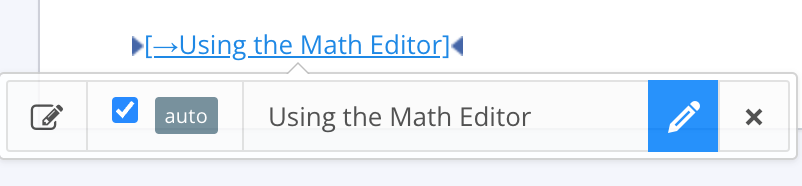 |
Das Pop-up-Fenster Verknüpfungswerkzeuge ist in Paligo standardmäßig aktiviert. Sie können es jedoch deaktivieren, wenn Sie möchten.
So aktivieren oder deaktivieren Sie das Pop-up-Fenster Verknüpfungswerkzeuge:
Wählen Sie das Topic oder die Komponente im Content Manager aus, um es/sie im Editor zu öffnen.

Alternativ können Sie Topics erstellen und dieses bearbeiten.
Wählen Sie in der Symbolleiste Editor-Einstellungen aus.


Paligo zeigt das Dialogfeld Editor-Einstellungenan.

Die Editor-Einstellungen gelten global für alle Topics und Publikationen, mit denen Sie arbeiten. Die Einstellungen werden jedoch nur auf Ihr Benutzerkonto angewendet.
Wählen Sie die Registerkarte Bearbeiten aus.
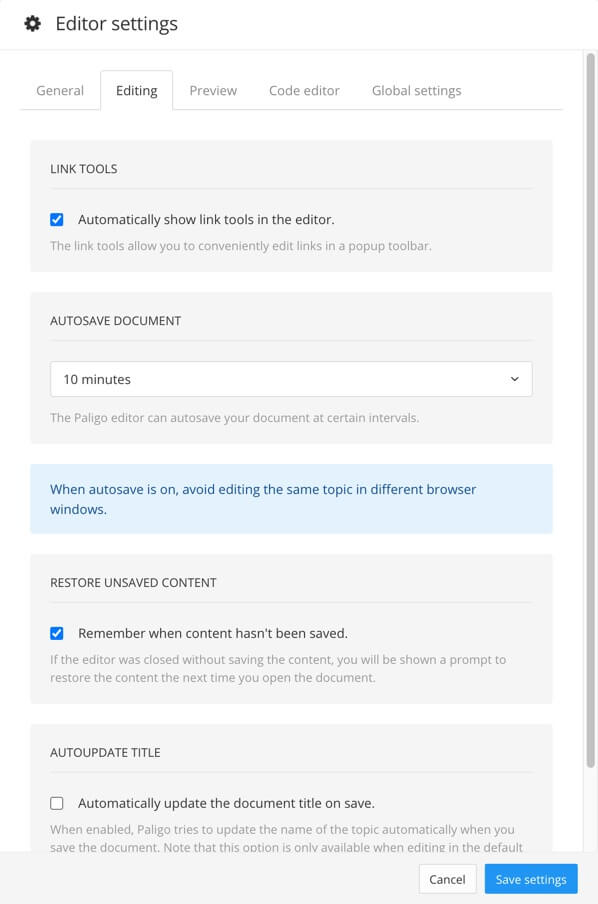
Wählen Sie das KontrollkästchenVerknüpfungswerkzeuge automatisch im Editor anzeigen, um festzulegen, ob Sie auf die Verknüpfungswerkzeuge zugreifen können.
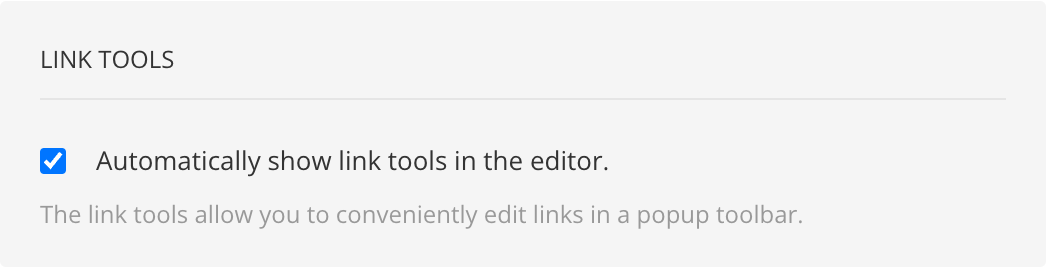
Aktivieren Sie das Kontrollkästchen, um den Zugriff auf die Verknüpfungswerkzeuge zu aktivieren.
Deaktivieren Sie das Kontrollkästchen, um den Zugriff auf die Verknüpfungswerkzeuge zu verhindern.
Anmerkung
Die hier getroffene Auswahl gilt nur für Sie. Andere Paligo Benutzer können weiterhin auf die Verknüpfungswerkzeuge zugreifen (solange sie das Kontrollkästchen in ihren Editor-Einstellungen aktiviert haben).
Wählen SieEinstellungen speichern aus.